添加设备
确保基站相关项目无误后,你就可以开始在 SteamVR 内添加 Lighthouse 设备了。
将接收器插入电脑的 USB 接口,并启动 SteamVR。
点击 SteamVR 左上角的菜单,打开下拉菜单。将鼠标移动至 设备,稍做等待,在浮现的窗口中点击 配对控制器,弹出 选择您的控制器类型 窗口。
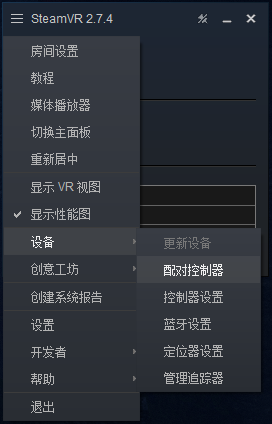
Controller Pairing:
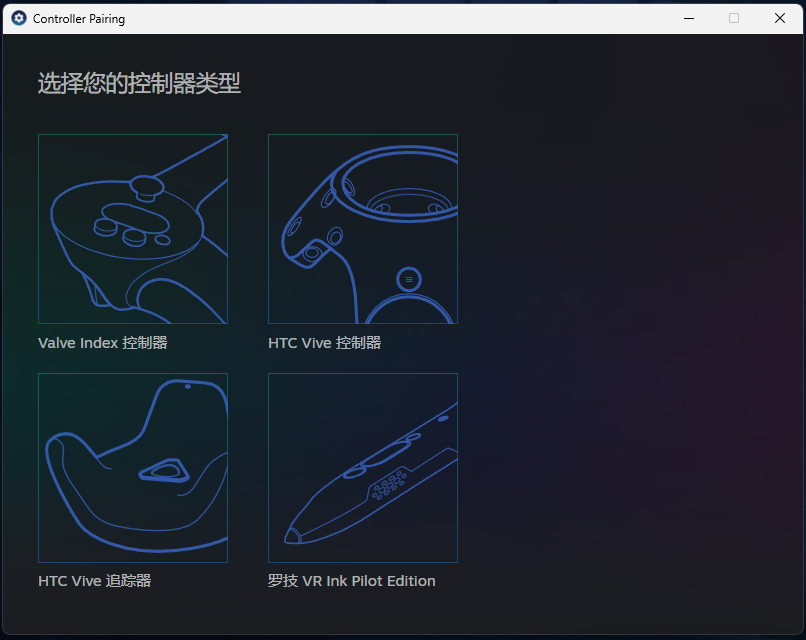
选择对应的设备,按照提示完成配对,成功后将在 SteamVR 界面出现你刚刚添加的设备。
请记住,一个接收器只能配对一个 LightHouse 设备。在配对或配对完成后选择 配对另一个控制器 时,如果出现 请关闭您现有控制器中的一个 字样,请检查是否插入了数量充足的接收器并确保接口牢固。如果不起作用,请按照下方图示打开 开发者设置 并点击 移除所有 SteamVR USB 设备 并按照提示来从头开始重新配对。
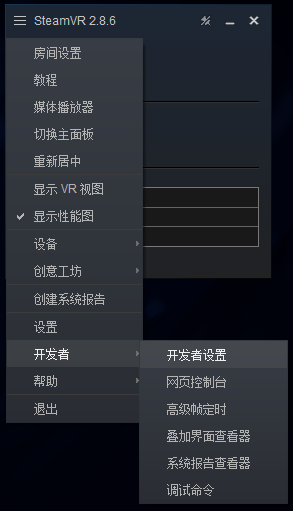
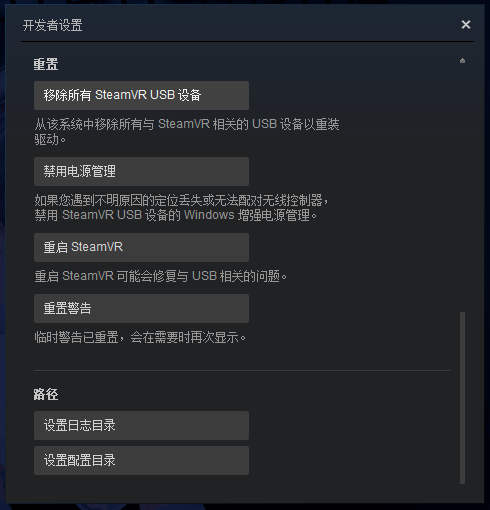
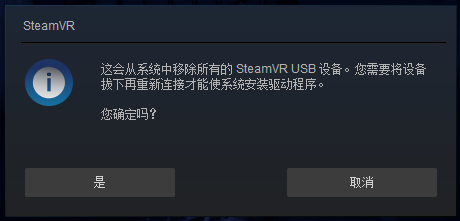
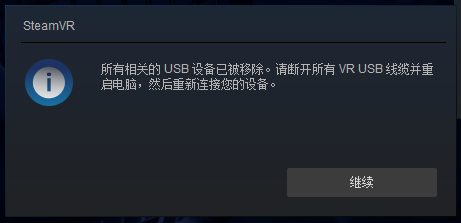
提示
你可以先只添加一个 Tracker ,方便在连续校准章节中快速找到需要作为连续校准用的目标设备。